利用excel制作环境监测样品分析结果单
EXCEL在环境监测中的应用探讨
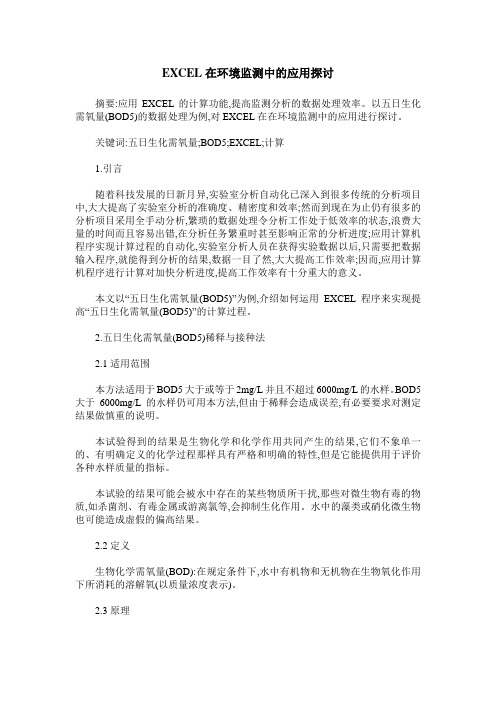
EXCEL在环境监测中的应用探讨摘要:应用EXCEL的计算功能,提高监测分析的数据处理效率。
以五日生化需氧量(BOD5)的数据处理为例,对EXCEL在在环境监测中的应用进行探讨。
关键词:五日生化需氧量;BOD5;EXCEL;计算1.引言随着科技发展的日新月异,实验室分析自动化已深入到很多传统的分析项目中,大大提高了实验室分析的准确度、精密度和效率;然而到现在为止仍有很多的分析项目采用全手动分析,繁琐的数据处理令分析工作处于低效率的状态,浪费大量的时间而且容易出错,在分析任务繁重时甚至影响正常的分析进度;应用计算机程序实现计算过程的自动化,实验室分析人员在获得实验数据以后,只需要把数据输入程序,就能得到分析的结果,数据一目了然,大大提高工作效率;因而,应用计算机程序进行计算对加快分析进度,提高工作效率有十分重大的意义。
本文以“五日生化需氧量(BOD5)”为例,介绍如何运用EXCEL程序来实现提高“五日生化需氧量(BOD5)”的计算过程。
2.五日生化需氧量(BOD5)稀释与接种法2.1适用范围本方法适用于BOD5大于或等于2mg/L并且不超过6000mg/L的水样。
BOD5大于6000mg/L 的水样仍可用本方法,但由于稀释会造成误差,有必要要求对测定结果做慎重的说明。
本试验得到的结果是生物化学和化学作用共同产生的结果,它们不象单一的、有明确定义的化学过程那样具有严格和明确的特性,但是它能提供用于评价各种水样质量的指标。
本试验的结果可能会被水中存在的某些物质所干扰,那些对微生物有毒的物质,如杀菌剂、有毒金属或游离氯等,会抑制生化作用。
水中的藻类或硝化微生物也可能造成虚假的偏高结果。
2.2定义生物化学需氧量(BOD):在规定条件下,水中有机物和无机物在生物氧化作用下所消耗的溶解氧(以质量浓度表示)。
2.3原理将水样注满培养瓶,塞好后应不透气,将瓶置于恒温条件下培养5天。
培养前后分别测定溶解氧浓度,由两者的差值可算出每升水消耗掉氧的质量,即BOD5值。
用Excel实现检验报告的自动生成
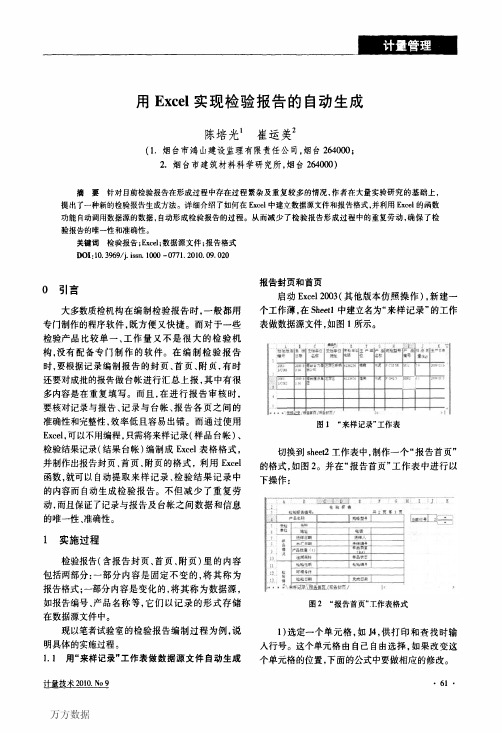
■●莲主_用Excel实现检验报告的自动生成陈培光1崔运美2(1.烟台市鸿山建设监理有限责任公司,烟台264000;2.烟台市建筑材料科学研究所,烟台2删)摘要针对目前检验报告在形成过程中存在过程繁杂及重复较多的情况,作者在大量实验研究的基础上,提出了一种新的检验报告生成方法。
详细介绍了如何在Excel中建立数据源文件和报告格式,并利用Excel的函数功能自动调用数据源的数据,自动形成检验报告的过程。
从而减少了检验报告形成过程中的重复劳动,确保了检验报告的唯一性和准确性。
关键词检验报告;Excel;数据源文件;报告格式DOI:10.3969/j.issIL1000—0771.2010.09.020O引言大多数质检机构在编制检验报告时,一般都用专门制作的程序软件,既方便又快捷。
而对于一些检验产品比较单一、工作量又不是很大的检验机构,没有配备专门制作的软件。
在编制检验报告时,要根据记录编制报告的封页、首页、附贞,有时还要对成批的报告做台帐进行汇总上报,其中有很多内容是在重复填写。
而且,在进行报告审核时,要核对记录与报告、记录与台帐、报告各页之间的准确性和完整性,效率低且容易出错。
而通过使用Excel,可以不用编程,只需将来样记录(样品台帐)、检验结果记录(结果台帐)编制成Excel表格格式,并制作出报告封页、首页、附页的格式,利用Excel函数,就可以自动提取来样记录、检验结果记录中的内容而自动生成检验报告。
不但减少了重复劳动,而且保证了记录与报告及台帐之间数据和信息的唯一性、准确性。
1实施过程检验报告(含报告封页、首页、附页)里的内容包括两部分:一部分内容是固定不变的,将其称为报告格式;一部分内容是变化的,将其称为数据源,如报告编号、产品名称等,它们以记录的形式存储在数据源文件中。
现以笔者试验室的检验报告编制过程为例,说明具体的实施过程。
1.1用“来样记录”工作表做数据源文件自动生成盐量蕉鲞至Q!Q:塑旦2报告封页和首页启动Excel2003(其他版本仿照操作),新建一个工作薄,在sheetl中建立名为“来样记录”的工作表做数据源文件,如图l所示。
利用Excel快速计算化学分析测定结果
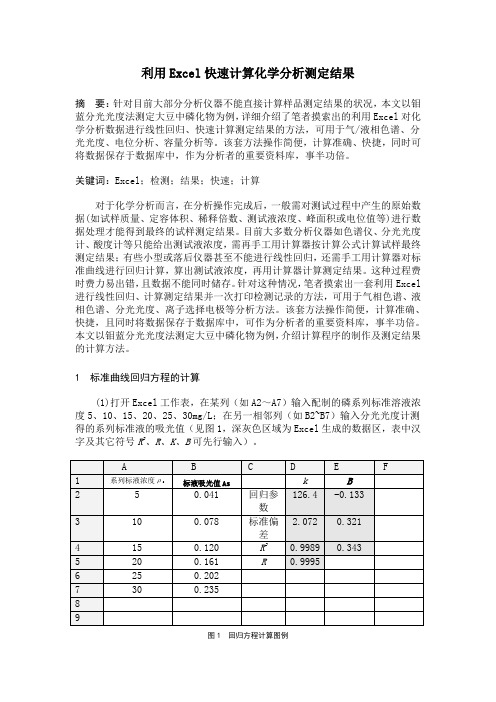
利用Excel快速计算化学分析测定结果摘要:针对目前大部分分析仪器不能直接计算样品测定结果的状况,本文以钼蓝分光光度法测定大豆中磷化物为例,详细介绍了笔者摸索出的利用Excel对化学分析数据进行线性回归、快速计算测定结果的方法,可用于气/液相色谱、分光光度、电位分析、容量分析等。
该套方法操作简便,计算准确、快捷,同时可将数据保存于数据库中,作为分析者的重要资料库,事半功倍。
关键词:Excel;检测;结果;快速;计算对于化学分析而言,在分析操作完成后,一般需对测试过程中产生的原始数据(如试样质量、定容体积、稀释倍数、测试液浓度、峰面积或电位值等)进行数据处理才能得到最终的试样测定结果。
目前大多数分析仪器如色谱仪、分光光度计、酸度计等只能给出测试液浓度,需再手工用计算器按计算公式计算试样最终测定结果;有些小型或落后仪器甚至不能进行线性回归,还需手工用计算器对标准曲线进行回归计算,算出测试液浓度,再用计算器计算测定结果。
这种过程费时费力易出错,且数据不能同时储存。
针对这种情况,笔者摸索出一套利用Excel 进行线性回归、计算测定结果并一次打印检测记录的方法,可用于气相色谱、液相色谱、分光光度、离子选择电极等分析方法。
该套方法操作简便,计算准确、快捷,且同时将数据保存于数据库中,可作为分析者的重要资料库,事半功倍。
本文以钼蓝分光光度法测定大豆中磷化物为例,介绍计算程序的制作及测定结果的计算方法。
1 标准曲线回归方程的计算(1)打开Excel工作表,在某列(如A2~A7)输入配制的磷系列标准溶液浓度5、10、15、20、25、30mg/L;在另一相邻列(如B2~B7)输入分光光度计测得的系列标准液的吸光值(见图1,深灰色区域为Excel生成的数据区,表中汉字及其它符号R2、R、K、B可先行输入)。
图1 回归方程计算图例(2)另选一空区域(如D2~E4)输入:“=Linest(A2:A7,B2:B7,1,1)”,然后同时按下Ctrl+Shift+Enter键,此时D2栏显示出曲线斜率k,本例为126.4;E2栏显示出曲线截距b,本例为-0.133;D4栏显示出曲线相关系数的平方R2,本例为0.9989;在D5栏输入R计算公式“=(D4)^0.5”,回车,即显示相关系数R,本例为0.9995。
用EXCL做工程试验检测报告
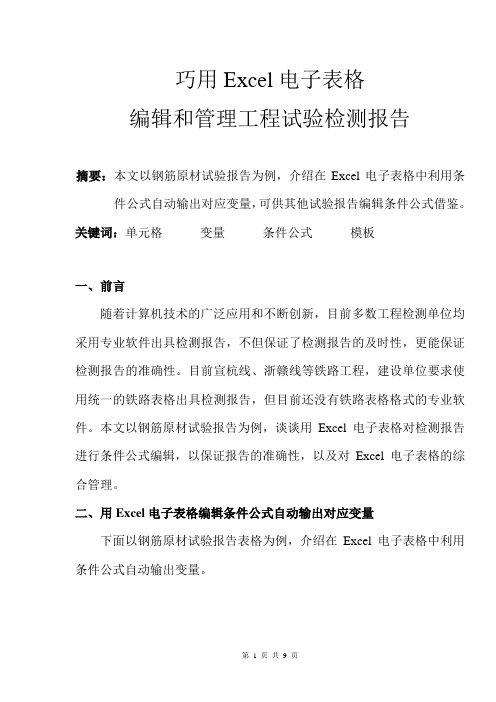
巧用Excel电子表格编辑和管理工程试验检测报告摘要:本文以钢筋原材试验报告为例,介绍在Excel电子表格中利用条件公式自动输出对应变量,可供其他试验报告编辑条件公式借鉴。
关键词:单元格变量条件公式模板一、前言随着计算机技术的广泛应用和不断创新,目前多数工程检测单位均采用专业软件出具检测报告,不但保证了检测报告的及时性,更能保证检测报告的准确性。
目前宣杭线、浙赣线等铁路工程,建设单位要求使用统一的铁路表格出具检测报告,但目前还没有铁路表格格式的专业软件。
本文以钢筋原材试验报告为例,谈谈用Excel电子表格对检测报告进行条件公式编辑,以保证报告的准确性,以及对Excel电子表格的综合管理。
二、用Excel电子表格编辑条件公式自动输出对应变量下面以钢筋原材试验报告表格为例,介绍在Excel电子表格中利用条件公式自动输出变量。
常用钢筋的表面形状有:“圆盘条”、“光圆”、“带肋”三种,不同表面形状的钢筋所对应的强度等级代号、钢筋级别以及标准规定值中的屈服强度、抗拉强度、伸长率、弯芯直径都不同;另外钢筋的公称直径不同,所对应的公称横截面面积、标距和弯芯直径也是不同的。
如果根据钢筋表面形状和钢筋直径分别输入每个单元格的对应内容,不但输入速度慢而且容易出错。
以钢筋表面形状和直径为条件编辑对应单元格输出公式,将大大简化工作量,且可以保证报告的准确性。
其相对关系如下表所示:根据以上表格中的相关关系,在相应单元格中编辑条件公式。
1、实测面积标准规定值的公式为:=IF(F12=6.5,”33.18”,IF(F12=8,”50.27”,IF(F12=10,”78.54”,IF(F12=12,”113.1”,IF(F12=14,”153.9”,IF(F12=16,”201.1”,IF(F12=18,”254.5”,IF(F12=20,”314.2”))))))))该公式的意思是:当F12单元格为“6.5”时输出“33.18”,当F12单元格为“8”时输出“50.27”,当F12单元格为“10”时输出“78.54”……该条件公式最多只能设置8步,而钢筋直径有15种,所以需设置6.5~20和22~50两个模板。
利用Excel进行环境保护数据分析

利用Excel进行环境保护数据分析在环境保护领域中,数据分析是一项重要的工作。
Excel作为一种强大的数据分析工具,可以帮助我们更好地理解和分析环境保护数据。
本文将介绍如何利用Excel进行环境保护数据分析。
首先,我们需要收集环境保护相关的数据。
这些数据可以来自调查、监测、实验等不同来源。
在收集数据的同时,我们还需要记录相关的数据信息,如数据来源、采集日期、采样地点等。
数据收集完毕后,我们可以在Excel中创建一个新的工作簿,将数据导入其中。
首先,我们需要确保数据导入的格式正确和规范。
例如,每一列应该只包含一种类型的数据,每一行应该代表一个独立的数据实例。
同时,我们可以利用Excel的数据筛选和排序功能,对数据进行初步整理。
数据整理完成后,我们可以开始进行数据分析。
Excel提供了多种强大的数据分析工具,如图表、函数和透视表等。
其中,图表是最常用的数据可视化工具之一。
我们可以选择不同类型的图表来展示数据的特征和趋势。
比如,柱状图可以用来对比不同环境参数的数值关系,折线图可以展示随时间变化的数据趋势。
此外,Excel还提供了丰富的函数,可以进行复杂的数据计算和分析。
比如,我们可以利用平均值函数计算一组数据的平均值,利用标准差函数评估数据的离散程度。
通过利用这些函数,我们可以更全面地了解数据的特征和分布。
另一个强大的工具是透视表。
透视表可以帮助我们对大量数据进行汇总和分析。
通过透视表,我们可以轻松地对数据进行分类、计算和汇总,从而更好地理解数据之间的关系和趋势。
在进行数据分析之前,我们还可以利用Excel的数据验证功能,对数据进行清洗和校验。
数据验证可以帮助我们检查数据的有效性,并排除异常值和缺失值的影响。
同时,我们还可以利用Excel的条件格式设置,对数据进行可视化处理。
通过这些操作,我们可以更好地发现和解释数据中的模式和趋势。
最后,我们可以利用Excel的结果输出功能,将分析结果以报告的形式展示出来。
运用Excel函数汇总环境臭气样品嗅辨数据

12 —
将 E 单 元格 函数 分别 复制 到 E 、E 4 5 6单元 格 ,即 可得 出样 品
1 1 3 批 次分 析结果 。 - 的 个
稀释 倍 数
l0 0
、
嗅辨员
小组 平 均 正 解 率 M
a 值
嗅辨结果
O2 . 9
02 . 6
、
、
、
环境 臭气样 品嗅辨数 据 的 自动 统计并得 出分析 结果。
关键词 :环境 臭 气样 品 ;嗅辨数 据 ;E cl xe函数 ; 自动统计 中图分 类号 : X8 3 文 献标识 码 :A 文章编 号 :10- 3 0(0 1 0- 26 0 07 0 7 21 ) 7 0 1- 2
W a gZhqa g n iin ( a zOl n i n na Mo i rn ll n uJa 6 10) Qu nh iE v o me tl nt igSai ,F in 3 2 0 r o o
Ab r c : i at l mpo steofco t aafo n i n na do a e s e a l,wi ea piain o co o sta t Ths r cee ly h l tmer d t r e vr me tl rs mplsa x mpe i a y l a o o t t p l t fMirs  ̄Ex e n t n hh c o c lu c o s f i
运用 E cl xe 函数 汇总环境 臭气样 品 嗅辨数据
王志 强
储 在 E :6 元格 区域 。 4E 单
区域 ,嗅辨 结果 数 据存 储在 D :6 元 格 区域 ,分 析 结果 数 据 存 次 计 算 的 d 值 、 B值 和 Y值 的 数据 存 储 在独 立 的单 元 格 ,然 后 4 单 D 通 过 I、A d a 等 函数选择 性 的输 出单元 格数 据 。例如 ,某 组 f n 、M x 分 析样 品进 行分 析 ,样 品 l1 M 值 为 0 8 据存 储 在 B 、M 一的 。 . 数 6 4 配气记录 嗅辨记录 分析结果 值 为 0 9数 据 存 储 在 B ;样 品 l2的 M 值 为 0 7数 据 存储 在 . 2 8 一 . 5 样 品编号 批次 注入 袋号 嗅辨结果 c 。样 品 1 1 12的 q值 分别 存储在 F 、G 单元 格 , B值 分 4 -和 — 、 9 9 1 C A × 11 — 2 A △ △ 别 存储 在 FO I 、G1 单 元格 ,Y值分 别存 储 在 F 1 1 单 元格 ; 0 1、G 1 3 C C 0 样 品 l l I2 d 输 出值存储 在 B 、c — 和 -的 9 9单元 格 , B 输 出值 存 储 在 B 0 I 单 元格 ,Y输 出值存 储 在 B 1 1 单 元 格 。具 体 1 、C O 1 、C 1 图 2编 号 l l 恶臭样 品 的嗅辨结 果 —的 布局 如 图 4 所示
Excel软件在环境监测数据处理中的应用

Excel软件在环境监测数据处理中的应用Excel软件在环境监测数据处理中的应用随着环境污染日趋严重,对环境进行有效监测成为了一项重要的任务。
环境监测数据的处理对于环境保护和科学研究具有重要意义。
目前,Excel软件在环境监测数据处理中的应用越来越广泛,其简单易用和强大的功能使得它成为环境监测数据处理的首选工具。
首先,Excel软件可以方便地对大量环境监测数据进行存储和管理。
环境监测工作会产生大量的数据,这些数据需要进行有效的管理和分类。
Excel软件提供了表格功能,可以将数据以表格的形式进行存储,使得数据的管理更加方便。
同时,Excel还支持数据的排序、筛选和过滤,可以根据需要灵活地对数据进行查找和处理。
其次,Excel软件具有强大的数据处理和分析功能。
对于环境监测数据而言,数据的处理和分析是非常重要的环节。
Excel软件提供了各种函数和工具,如求和、平均、标准差等,可以对数据进行统计分析。
例如,可以利用Excel计算某个污染物在不同采样点中的平均浓度和标准差,从而评估污染物的分布情况和变异程度。
此外,Excel还支持绘制图表,可以将数据以图表的形式展示出来,便于对数据进行直观的分析和比较。
再次,Excel软件支持数据的可视化呈现。
环境监测数据的可视化呈现对于普通人来说更易理解和识别,也更容易传播。
Excel提供了丰富的图表和图形选项,如柱状图、折线图、饼图等,可以根据数据的特点选择适合的图表类型,将数据以直观且美观的方式展示出来。
这不仅有助于数据的解读,也方便了数据的传播和分享。
通过将数据以图表的形式展示,可以更好地向决策者和公众传达环境监测数据的重要性和紧迫性。
最后,Excel软件提供了多种数据导入和导出方式。
环境监测数据往往需要从不同的仪器和程序中获取,然后进行整合和处理。
Excel支持各种数据导入方式,如文本导入、数据库导入等,可以方便地将数据导入到Excel中进行处理。
此外,Excel还支持数据的导出,可以将处理后的数据导出为不同格式的文件,如CSV、TXT等,方便与其他软件进行数据交换和共享。
基于ExcelVBA的模糊综合评判地表水水质评价

福
建
地
质
Gelg f uin oo yo j F a
第
1 期
基 于 E cl A 的模 糊 综 合 评 判 地 表 水 水 质 评 价 x e VB
汤 信 彬
( 建 省 闽西 地 质 大 队 ,三 明 ,3 50 ) 福 6 0 1
摘
要
地 表 水 水 质 是 地 质 环 境 质 量 评 价 主 因 素 之 一 , 永 安 市 小 陶 镇 1 O组 地 表 水 水 质 数
( )隶属 函数 权重 系数计 算 3
( )单项 、综 合隶属 度计 算及 综合评 判水 质等 级归类 4
模 糊综合 评判 原理 :设 评 判对 象 为 P:其 因素集 U一 { 八,“ ,评 判 等级 集 M ,“ , )
V一 { 2, ^ ,7 } 对 U 中 每 一 因 素 根 据 评 判 集 中 的 等 级 指 标 进 行 模 糊 评 判 ,得 到 隶 。 ,7 J 。
收 稿 日期 :2 1 6 1 0 卜0 — 6
作 者 简 介 :汤信 彬 (9 8) 1 7 一,男 ,工 程 师 ,主 要 从 事 水 文地 质 、工 程 地 质 及 地 质 灾 害评 估 工 作 。
第 1 期
汤 信 彬 :基 于 E cl A 的模 糊综 合 评 判 地 表 水 水 质 评 价 xe VB
2 2 地 表 水 水 质 标 准 .
依 据地 表水 水质 标 准 ,笔者 选用 1 项 指标 为评 判标 准 ( 2 。 2 表 )
表 2 地表 水环 境 质量标 准 限值 ( / mg L)
Ta e 2 Li i a u fs f c tr qu lt t n r bl m tv l s o ur a e wa e a iy s a da d
- 1、下载文档前请自行甄别文档内容的完整性,平台不提供额外的编辑、内容补充、找答案等附加服务。
- 2、"仅部分预览"的文档,不可在线预览部分如存在完整性等问题,可反馈申请退款(可完整预览的文档不适用该条件!)。
- 3、如文档侵犯您的权益,请联系客服反馈,我们会尽快为您处理(人工客服工作时间:9:00-18:30)。
2016年12月利用excel制作环境监测样品分析结果单125利用excel制作环境监测样品分析结果单
邵芹潘建明
(鹰潭市环境保护局,江西,鹰潭,335000)
摘要:本文介绍了 e x c e l样品分析结果单的制作过程,制作了一张分析结果单。
该 结果单只要输人工作曲线的数值,样品吸光度,采样体积等,便可自动绘制出工作曲线图,
给出工作曲线的斜率、截距、相关系数,计算样品结果。
并介绍了如何保护工作表,使上报
的分析结果不能被人随意改动。
为分析结果电子化提供了可能。
关键词:e x c e l分析结果单
_'引言
E x c e l是O ffic e的一个组件,是功能强大的电子表 格数据处理软件,它与文本处理软件的差别在于它能 够运算复杂的公式,并且有条理地显示结果。
加强了 数据运算的能力及数据统计功能,使用起来更加方便快捷。
E x c e l集表格处理、数据管理和统计图绘制三项功 能于一体(三合一)。
除了能完成表格的输人、统计和 分析外,还可以生成精美的报告和统计图。
近年来E x c e l在我国迅速推广,已成为W o r d之外 最常用的办公软件。
在环境监测样品分析数据处理过程中,利用excel 的数据处理和统计图表的功能,可以自动计算出分析 结果及绘制工作曲线图。
表1是一张环境空气中二氧化硫样品的e x c e l分 析结果单,工作曲线图形是根据工作曲线的数据自动 形成的,很直观地看出工作曲线的好坏、哪个点有偏 离。
工作曲线的斜率、截距、相关系数都是根据工作曲 线的数据自动生成的,样品分析的结果是根据工作曲 线的数据、样品的吸光度、采样体积、吸收液体积等因 素通过设定的公式自动计算出来的。
表1环境空气中二氧化硫样品的e x c e l分析结果单
样品*弓1采样时间I采样标态体务、丨吸收液体枳h及.1..
212
220
221
213
211
212
S〇2.|标准(
标准曲
斜率
£s r 50
50
〇0
50
50
50
50
50
2梓品含量丨样品浓度丨、........'叫'…
〇.121
0.i l9
〇•122
0. 099
分 |J|:
注:表i中阴影部芬桌自i i成尚,其它部分是人工录人的 二、E x c e l分析结果单的制作 析结果等。
打开e x c e l工作表或在w o r d文档中插人e x c e l表格。
输人上表中除阴影部分以外的内容,然后按下列 步骤制作工作曲线,计算斜率、截距、相关系数、样品分
2.1工作曲线的制作
选中工作曲线全部数据,按顺序点击插人、图表、X Y散点图,选择第一图形(只带点的),单击完成。
接 着点击图表、添加趋势线,在类型选项卡中、选择线性
、
126江西化工2016年第6期
在选项选项卡中、选择显示工作曲线、前推0.5单位,单击确定,工作曲线便在e x c e l某个区域中自动生成。
第一行数据在x轴上,第二行数据在y轴上,形成了吸 光度与样品含量的函数关系图。
将工作曲线图缩放到 适当大小,再拖放到适当的位置。
2.2工作曲线斜率的计算
在e x c e l表中,选中工作曲线斜率数据放置的单元 格,点击f r、选择L I N E S T、单击确定。
出现4个数据 框,在K n〇wn_/S数据框中用鼠标选中工作曲线数据中 吸光度的全部数据,在K now n_x'S数据框中用鼠标选中 工作曲线数据中标准含量的全部数据,点击确定,便生 成了工作曲线斜率的数值。
2.3工作曲线截距的计算
在e x c e l表中,选中工作曲线截距数据放置的单元 格,点击&,选择F O R E C A S T单击确定。
出现3个数据 框的公式选项板,在X数据框中输人“0”,在K n o w n_/s 数据框中用鼠标选中工作曲线数据中吸光度的全部数 据,在K n〇w n_x f S数据框中用鼠标选中工作曲线数据中 标准含量的全部数据,点击确定,便生成了工作曲线截 距的数值。
2.4工作曲线相关系数的计算
在e x c e l表中,选中工作曲线相关系数数据放置的 单元格,点击&、选择C0R R E L、单击确定。
出现有2 个数据框的公式选项板,在A r r a y l数据框中用鼠标选 中工作曲线数据中第一行中的全部数据,在A r ray2数 据框中用鼠标选中工作曲线数据第二行中的全部数据,点击确定,便生成了工作曲线相关系数的数值。
2.5样品含量的计算
工作曲线的数据是l〇m l试液中含S02的u g数,采 样时使用了 50m l吸收液,样品分析的时候是取10m l吸 收液进行分析的,所以根据工作曲线计算出的样品含 量应该乘以5。
用鼠标选中样品含量数据放置的全部单元格,依 次按=、5、*键,再点击f x、选择F O R E C A S T、单击确 定,出现有3个数据框的公式选项板,在X数据框中用 鼠标选中样品吸光度的全部数据,在K n〇wn_/S数据框中用鼠标选中工作曲线数据中标准含量的全部数据,在K n0Wn_Xf S数据框中用鼠标选中工作曲线数据中的 吸光度全部数据,在同时按住C tr l、S h if t时、敲击E n te r 键,便生成了样品含量的全部数据。
2.6样品浓度的计算
样品浓度等于吸收液中样品的含量(u g数)除以气 体采样体积(标态、单位1)。
选中样品浓度数据放置的全部单元格,依次按= 键、用鼠标选中样品含量数据的全部单元格、按除号 键/、用鼠标选中采样标态体积的全部数据单元格,在 同时按住C tr l、S h if t时、敲击E n te r键,便生成了样品浓 度的全部数据。
2.7结果单的保护
点击工具、保护、保护工作表,在保护工作表及锁 定的单元格内容、选定锁定单元及选定示锁定的单元 格复选框中打“V”在取消工作表保护时使用的密码
框中输人设定的密码,单击确定,再根据提示重新输人 刚才的密码,单击确定,工作表中的数据便不能改动了,但可以将数据复制到其他没保护的工作表中。
分 析人员提交的e x c e l结果单,其他人不能更改,为分析 结果无纸化奠定了基础。
三、总结
分析结果单电子化有利于进行数据统计、建立监 测电子档案、便于管理和查询。
分析结果单电子化对 于分析人员可以从复杂的计算中解脱出来,该结果单 的工作曲线图让分析人员能直观的判断工作曲线的好 坏,找出偏差效大的点。
参考文献
[1] 欧阳红东.数据处理中E x c e l的应用分析[J].电脑
知识与技术,2011(09).
[2] 张颖淳.计算机文化基础[J].重庆大学出版社,
2007.
[3] 李秀.计算机文化基础(第4版)[J].清华大学出版
社,2006.
[4] 刘景春.计算机文化基础[J].机械工业出版社,
2008.
Making use of the excel sheet analysis sample results
SHAO Qin PAN Jian - ming
(Environmental Protection Agency of Yingtan,JiangXi fYingtan,335000)
Abstract:The productio n process o f sam ple analysis re su lt lis t was introduce d using the excel in th is p a p e r,a n analysis o f the re sult lis t was m ade.W e cou ld au tom a tically get a p lo t o f the w ork by im p o rtin g the w ork curve o f the in p u t v a lu e,absorbance o f sam ple and sam ple v o lu m e,e tc.,th e n the w ork curve s lo p e,in te rce p t and co rre la tio n c o e fficie n t is g iv e n,fin a lly we can calculate the sam ple re su lts.B esides,w e introduce d how to protect the w o rksh e e t,so th a t the re su lt analysis c a n*t be o p tional change and the e le ctro n ic analysis re su lt was po ssib le.
Key Words:excel sam ple analysis re su lt lis t。
